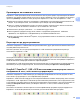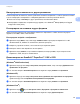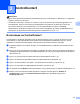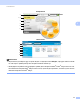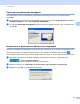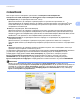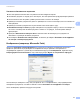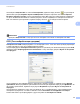Software User's Guide
Table Of Contents
- РЪКОВОДСТВО ЗА ПОТРЕБИТЕЛЯ НА СОФТУЕРА
- Съдържание
- Windows®
- 1 Печатане
- Използване на драйвера за принтер Brother
- Характеристики
- Избор на правилния тип хартия
- Едновременно отпечатване, сканиране и изпращане на факс
- Изчистване на данни от паметта
- Наблюдение на статуса
- Настройки на драйвера за принтер
- Достъп до настройките на драйвера на принтера
- Раздел „Основни”
- Раздел „Разширени”
- Използване на FaceFilter Studio при печат от REALLUSION
- 2 Сканиране
- Сканиране на документ с помощта на TWAIN драйвер
- Сканиране на документ с помощта на WIA драйвер (за Windows® XP/Windows Vista®)
- Сканиране на документ с използването на драйвер WIA (Потребители на Windows Photo Gallery и Windows Fax and Scan)
- Използване на ScanSoft™ PaperPort™ 11SE с OCR от NUANCE™
- Преглед на елементи
- Организиране на елементите в папки
- Бързи връзки до други приложения
- ScanSoft™ PaperPort™ 11SE с OCR ви позволява да конвертирате текст от изображение в текст, който можете да редактирате
- Импортиране на елементи от други приложения
- Експортиране на елементи в други формати
- Деинсталиране на ScanSoft™ PaperPort™ 11SE с OCR
- 3 ControlCenter3
- 4 Отдалечено конфигуриране (Не е налично за модели DCP, MFC-253CW, MFC-255CW, MFC-257CW и MFC-295CN)
- 5 Софтуер PC-ФАКС на Brother (само за модел MFC)
- PC-ФАКС изпращане
- Настройка на информацията за потребителя
- Настройки за изпращане
- Настройка на начална страница
- Въвеждане на информация за начална страница
- Изпращане на файл от PC-ФАКС при използване на потребителски интерфейс в стил Facsimile
- Изпращане на файл от PC-ФАКС при използване на потребителски интерфейс в стил Обикновен
- Адресна книга
- Получаване на факс от компютър (Не е налично за MFC-253CW, MFC-255CW, MFC-257CW и MFC-295CN)
- PC-ФАКС изпращане
- 6 PhotoCapture Center™
- 7 Настройки на защитната стена (За мрежови потребители)
- 1 Печатане
- Apple Macintosh
- 8 Печат и Изпращане на факс
- 9 Сканиране
- 10 ControlCenter2
- 11 Отдалечено конфигуриране и PhotoCapture Center™
- Използване на клавиша за Сканиране
- Индекс
- brother BUL
ControlCenter3
59
3
СКАНИРАНЕ 3
Има четири опции за сканиране: приложения за Сканиране към Изображение,
Сканиране към OCR, Сканиране към Eлектронна поща и Сканиране към Файл.
Изображение (По подразбиране: Microsoft
®
Paint)
Дава ви възможност да сканирате страница директно в произволно приложение за
преглед/обработка на графики. Можете да избирате целеви приложения, като Microsoft
®
Paint,
Corel
®
Paint Shop Pro
®
, Adobe
®
PhotoShop
®
или произволни приложения за редактиране на
изображения на компютъра.
OCR (По подразбиране: Microsoft
®
Notepad)
Дава ви възможност да сканирате страница или документ, автоматично включва приложението
OCR и поставя текст (не графично изображение) в текстообработващо приложение. Можете да
избирате целево текстообработващо приложение, като Microsoft
®
Notepad, Microsoft
®
Word, Corel
®
WordPerfect
®
или произволно текстообработващо приложение на компютъра.
Електронна поща (По подразбиране: вашият софтуер по подразбиране за управление на
електронна поща)
Дава възможност да сканирате страница или документ директно в E-мейл като стандартен
прикачен файл. Можете да избирате вида на файла и разделителната способност за прикрепения
файл.
Файл
Дава ви възможност да сканирате
директно към файл на диска. Ако е необходимо, можете да
промените вида на файла и папката-получател.
ControlCenter3 дава възможност да конфигурирате хардуерния клавиш Scan (Сканиране) на вашето
устройство и софтуерния бутон на ControlCenter3 за всяка функция на сканирането. За да
конфигурирате хардуерния клавиш Scan (Сканиране) на устройството, изберете раздела
Бутон за настройки на устройството в
конфигурационното меню, за всеки от бутоните
СКАНИРАНЕ. За да конфигурирате софтуерния бутон в ControlCenter3, изберете раздела
Бутон за настройки на софтуера в конфигурационното меню на всеки от бутоните СКАНИРАНЕ.
Забележка
Можете да конфигурирате клавиш на устройството Scan (Сканиране) за всеки бутон на
ControlCenter3 в раздела Бутон за настройки на устройството. За да промените настройките на
клавиша на устройството Scan (Сканиране), щракнете с десния бутон на мишката върху всеки
бутон на ControlCenter3, щракнете върху Конфигуриране на ControlCenter и след това върху
Бутон за настройки на устройството.